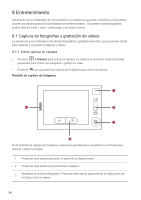Huawei M860 User Guide - Page 97
Cómo abrir páginas web, 3.3 Configuración de la página de inicio, 3.4 Administración de
 |
View all Huawei M860 manuals
Add to My Manuals
Save this manual to your list of manuals |
Page 97 highlights
Abra el menú de opciones del explorador y realice una de las siguientes operaciones. Presione la opción MENU : • Ventana nueva: presione para abrir una ventana nueva. • Marcadores: presione para visualizar los marcadores. • Ventanas: presione para ir a la pantalla de vista previa web. Esta opción permite pasar a otra página web o abrir una nueva página web en la pantalla. • Actualizar: presione para actualizar la página actual. • Reenviar: presione para pasar a la página siguiente. • Más: presione para abrir otros menús y realizar operaciones de búsqueda, selección de texto, descarga y configuración. 7.3.2 Cómo abrir páginas web 1. En la ventana del explorador, presione el campo URL que se encuentra en la parte superior de la pantalla. 2. Utilice el teclado para ingresar la dirección de la página web. 3. A medida que se ingresa la dirección, las direcciones de las páginas web que coincidan con el texto que se está ingresando aparecerán en pantalla. Si visualiza la dirección que desea, presione sobre ella para ir directamente a esa página web o continúe ingresando la dirección de página web que desea. 4. Presione Ir. 7.3.3 Configuración de la página de inicio 1. En la ventana del explorador, presione MENU. 2. Presione Más > Configurac. > Definir página de inicio. 3. Ingrese la dirección de la página de inicio deseada y luego presione Aceptar. 7.3.4 Administración de marcadores El teléfono móvil permite almacenar tantos marcadores como desee. Cómo agregar un marcador 1. En la pantalla del explorador, ingrese a la página web que desea guardar como marcador. 2. Presione MENU y luego presione Marcadores > Agregar. Se abrirá la pantalla que permite agregar marcadores. 3. Edite el nombre del marcador de ser necesario y luego presione Aceptar. Cómo abrir marcadores 1. En la ventana del explorador, presione MENU y luego Marcadores. En la pantalla Marcadores, presione la pestaña Historial para ver las páginas que ha visitado. O presione la pestaña Más visitados para ver las páginas que ha visitado con mayor frecuencia. 2. Presione el marcador de la página web que desea abrir. 31